0. 前言
关于 Virualbox 安装虚拟机的优秀文章太多了,笔者主要是着重梳理一些安装小细节,利己利人!!
如果需要保姆式的安装教程,可以查看后续的参考链接。
1. VirtualBox 的安装
直接去官网搜索最近的软件即可:Downloads – Oracle VM VirtualBox
2. unbuntu 镜像
直接去官网搜索最新的镜像: https://ubuntu.com/download/desktop
有几个版本:桌面、服务器 等等。
建议选择桌面版本,VirtualBox 启动的时候,可以选择要不要显示桌面。
3. VirtualBox 创建虚拟机
在VirtualBox 安装完成、ubuntu 镜像下载完成后,就正式开始虚拟机的创建,点击新建按钮,输入虚拟机的名称(根据个人喜好),选择要安装虚拟机的位置,选择虚拟光盘,勾选跳过自动安装。
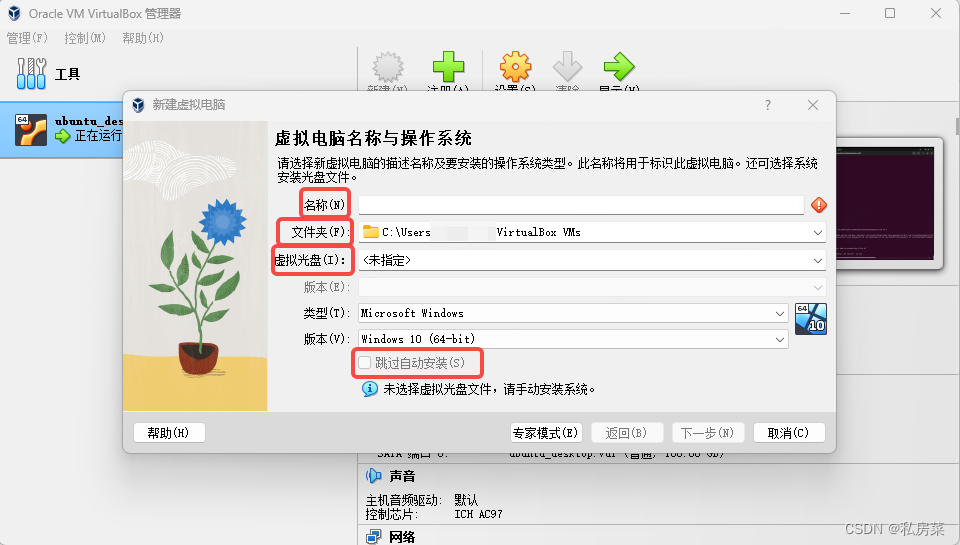
接下来选择分配给虚拟机的memory、CPU、disksize 等属性,最后点完成。
4. 启动虚拟机

第一次可以选择正常启动,进入之后安装 ubuntu 的流程。后续 openssh 安装完、网卡创建好了之后,就可以通过 ssh 连接虚拟机。
5. 设置虚拟机网络
默认情况下,虚拟机在创建的时候,会默认创建 NAT 网络:
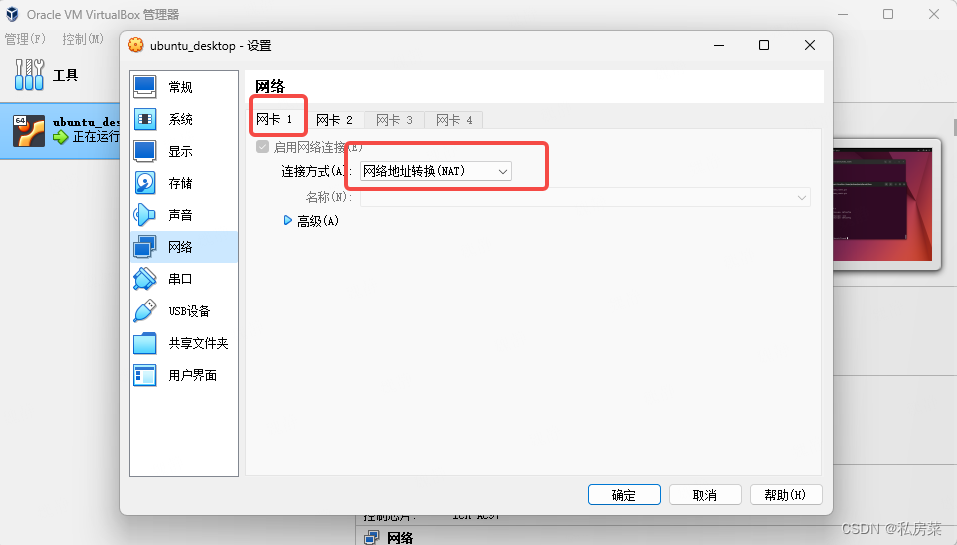
这与主机共享IP 地址,访问外部以太网网络连接。也就是说,默认虚拟机是可以向外访问。
但,如果需要向虚拟机内部访问,则需要新建一个网卡:

这里选择 Host-only 网络,这样后面主机就可以通过虚拟机的网卡2 的IP 地址访问虚拟机。
网卡2 创建好后,就可以启动虚拟机,通过 ifconfig 确认是否有网卡2 的IP 地址:

6. 安装 openssh-server
尽快执行完这一步,主机就可以通过 ssh 访问虚拟机,虚拟机的桌面也不需要打开了。
sudo apt-get update
sudo apt-get install openssh-server7. 虚拟机开机默认是root
sudo vim /etc/ssh/sshd_config文件中找到 PermitRootLogin项,并修改为:
PermitRootLogin yes重启SSH服务以应用更改:
sudo systemctl restart sshd请注意,出于安全考虑,通常不建议允许 root 用户直接登录,如果误删除系统文件,那可能需要从头再来。
8. 准备 qemu 环境
8.1 下载 kernel
git clone https://git.kernel.org/pub/scm/linux/kernel/git/stable/linux.git编译内核:
make ARCH=arm64 CROSS_COMPILE=aarch64-linux-gnu- defconfig
make ARCH=arm64 CROSS_COMPILE=aarch64-linux-gnu- -j12交叉编译工具 aarch64 可以通过如下命令安装:
sudo apt-cache search aarch64
sudo apt-get install gcc-aarch64-linux-gnu //默认会安装最新的 aarch64sudo apt-get install gcc8.2 下载 make_rootfs
https://github.com/vernon2gh/make_rootfs/tree/main
编译文件系统:
./make_rootfs.sh -a arm648.3 下载 qemu
sudo apt install qemu-system-arm运行 qemu:
qemu-system-aarch64 -M virt -cpu cortex-a57 -hda rootfs.ext4 -kernel Image -append "root=/dev/vda rw console=ttyAMA0" -nographic8.4 脚本包装
参考:
https://blog.csdn.net/weixin_44205779/article/details/107456016
)









的黄金价格预测模型 | 97% 准确度)

)






